电脑导出的文件怎么保存到桌面 如何将电脑文件保存到桌面
更新时间:2024-02-01 15:55:48作者:jiang
在如今数字化时代,电脑已成为我们生活中不可或缺的工具,无论是工作还是娱乐,我们经常需要保存电脑上的文件。对于一些电脑初学者来说,保存文件可能是一个令人困惑的问题。特别是如何将电脑导出的文件保存到桌面,成为了一个常见的疑问。保存文件到桌面可以方便快捷地访问和管理,本文将为大家介绍一些简单的方法,帮助大家轻松地将电脑文件保存到桌面。
具体步骤:
1.电脑打开文档,点击上面的【文件】。
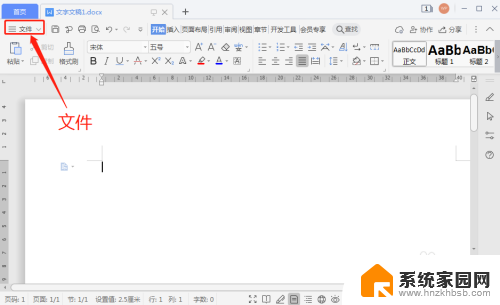
2.在下拉选项,点击“文件”。再点击【另存为】。
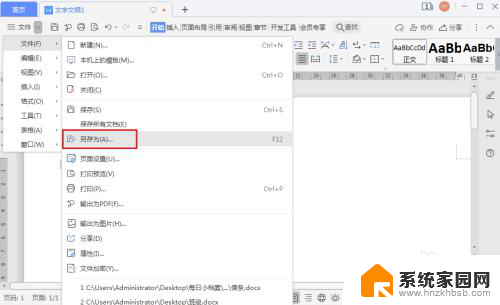
3.在另存为窗口,点击【我的桌面】。
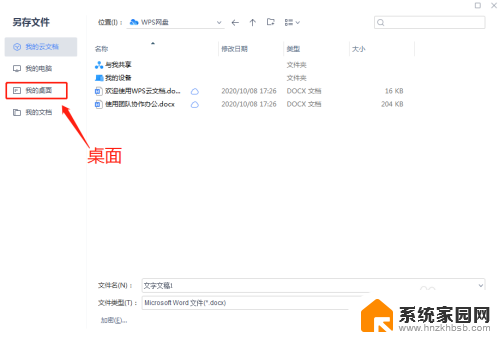
4.设置文件名称,再点击【保存】。
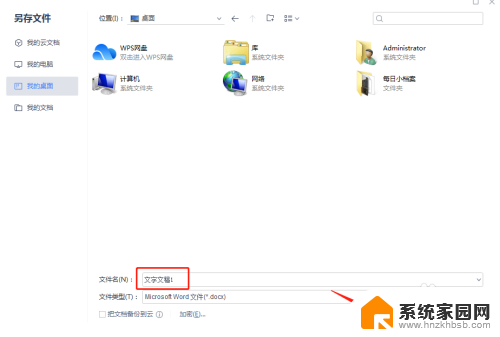
5.完成后,电脑文件已经保存到桌面上了。
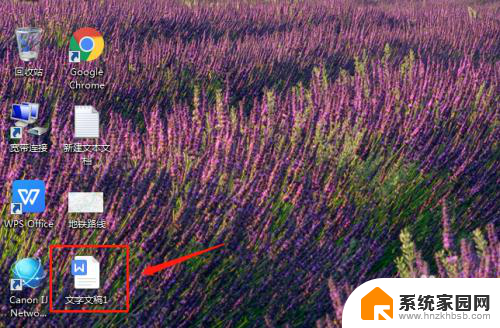
以上就是电脑导出的文件保存到桌面的全部内容,如果遇到这种情况,你可以按照以上操作解决,非常简单快速,一步到位。
电脑导出的文件怎么保存到桌面 如何将电脑文件保存到桌面相关教程
- 电脑文件如何保存到桌面上 word文档怎么导出到桌面
- 如何将文件另存为桌面 如何将电脑文件保存到桌面上
- 怎么在电脑上保存文件到桌面 桌面上如何保存电脑文件
- 怎么样保存文件到桌面上 电脑文件保存到桌面方法
- word文件怎么保存到电脑桌面 word文档保存到桌面的方法
- wps怎么保存文件在电脑桌面 WPS文件保存到桌面的方法
- 怎么样把文件保存到桌面 桌面上保存电脑文件方法
- wps怎么保存文档到桌面 wps怎么将文件保存到桌面
- 文件怎么另存为桌面上 电脑文件保存到桌面的步骤
- 电脑网页怎么保存到桌面 如何将网页保存到桌面图标
- 手机锁屏壁纸在哪里设置 如何设置手机锁屏壁纸
- 电脑频繁闪屏是什么原因 电脑显示器闪屏可能的原因及解决方法
- 电脑怎么设置登陆密码 电脑开机密码设置方法
- 演讲者模式ppt PPT演讲者模式的操作方法
- xls如何清空表格 EXCEL如何清除工作表数据
- 联想笔记本电脑在哪里看内存 联想笔记本如何查看RAM容量
电脑教程推荐